老白给大家分享一下谷歌浏览器如何批量修改已保存的密码,包括密码的导入与导出
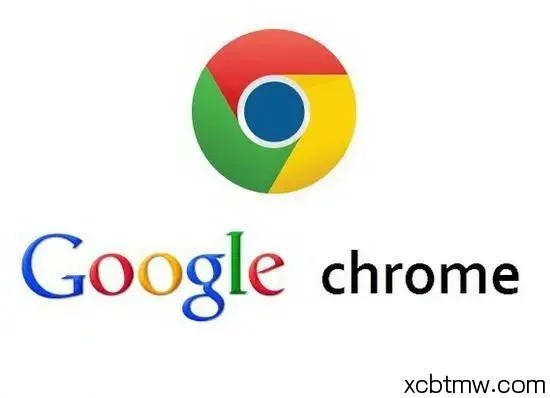
1.谷歌浏览器批量导出密码
打开密码管理界面,设置-自动填充,或直接地址栏输入chrome://settings/passwords
可以看到这里有个“导出”,点击导出即可得到一个csv文件
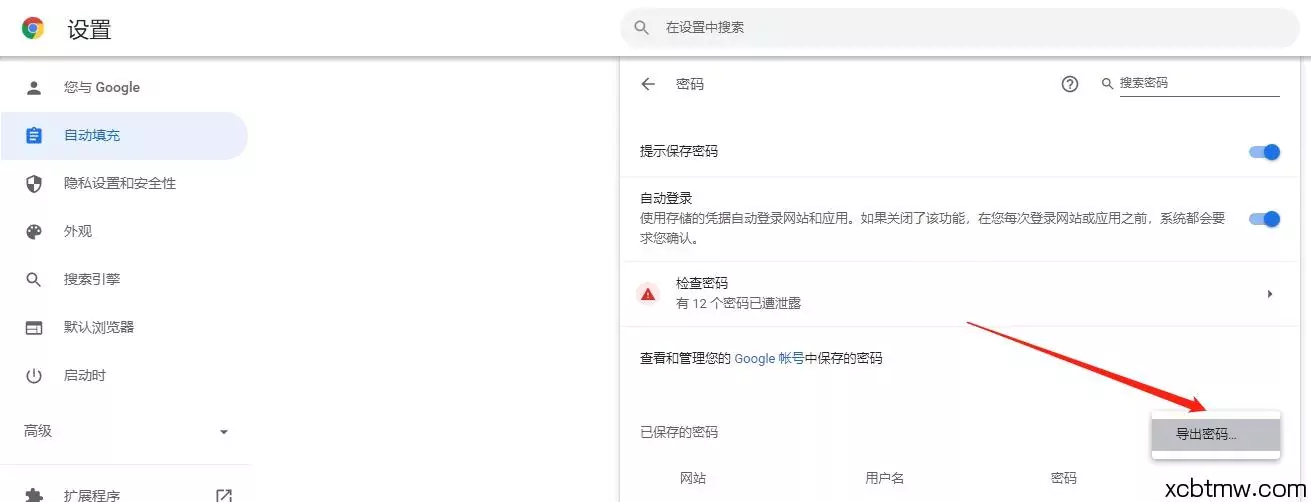
2.谷歌浏览器批量修改保存的密码
在第一步中导出之后,我们就得到了一个类似表格的CSV文件,分别是网站名字、网站域名、登陆账号名、账号密码
Ctrl+H替换修改即可
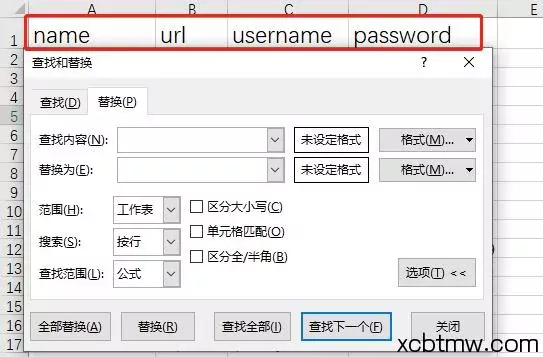
3.谷歌浏览器批量导入密码
默认的Chrome浏览器是没有导入密码的入口,需要开启实验性功能。 打开Chrome,在地址栏输入chrome://flags/
之后在打开的页面的搜索框中输入password import,找到密码导出的项。 将右边的Default修改为Enable。 然后点击Relaunch按钮,将会重启浏览器 看图
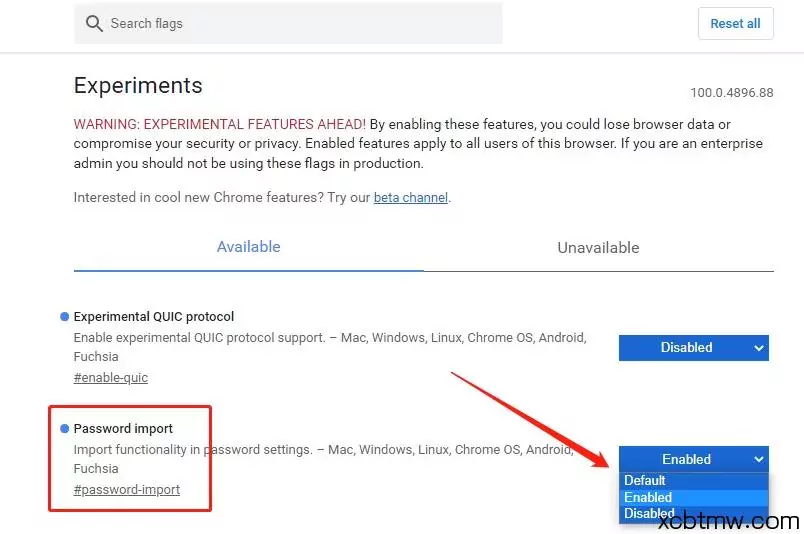
修改之后会提示需要重启浏览器,重启即可,进入设置页面chrome://settings/passwords,就能看到密码的导入选项了
点击导入后,不会立马出现,关闭浏览器,再打开就能看到了(不行的多导入几次)
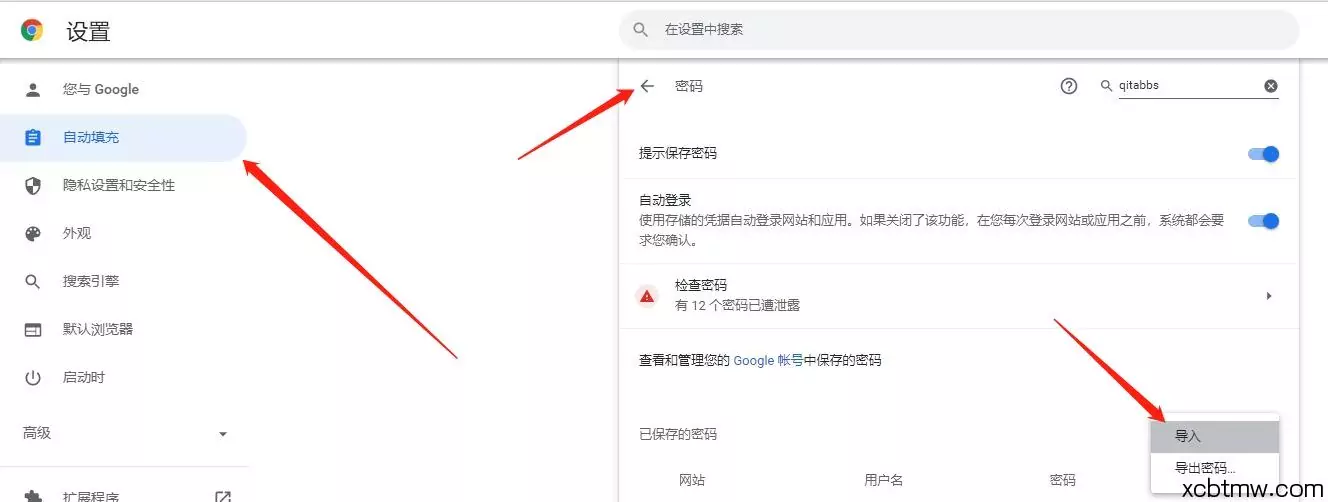
4.Edge浏览器导入谷歌浏览器密码、书签
edge自带了这一功能,我们在设置-导入,或者直接地址栏访问edge://settings/importData,即可看到如下界面,选择导入即可
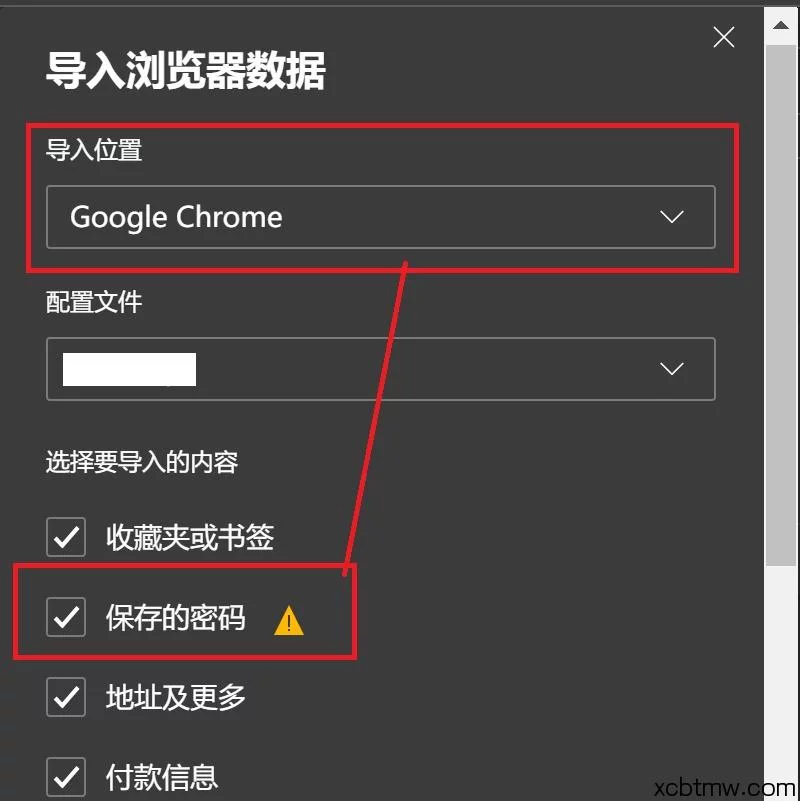
1.本站大部分内容均收集于网络!若内容若侵犯到您的权益,请发送邮件至:duhaomu@163.com,我们将第一时间处理!
2.资源所需价格并非资源售卖价格,是收集、整理、编辑详情以及本站运营的适当补贴,并且本站不提供任何免费技术支持。
3.所有资源仅限于参考和学习,版权归原作者所有,更多请阅读网站声明。





